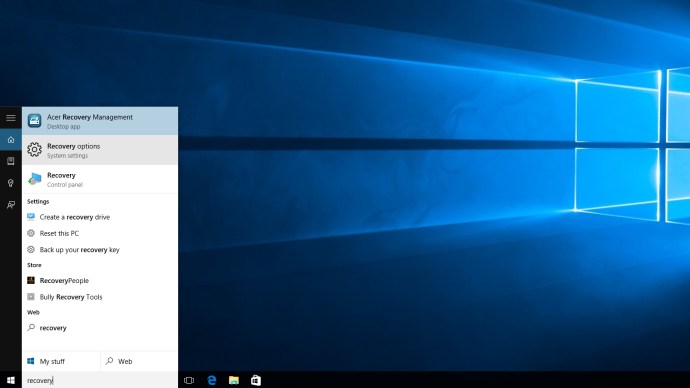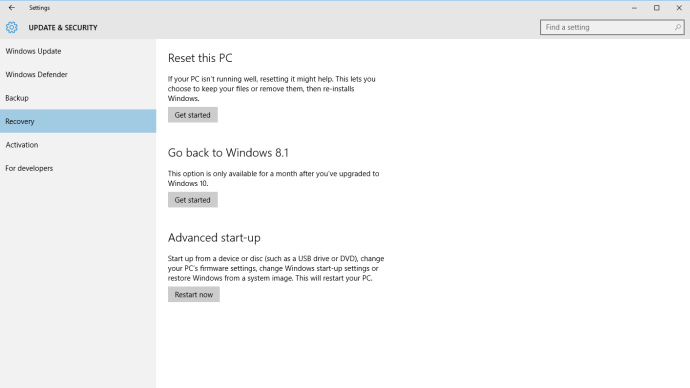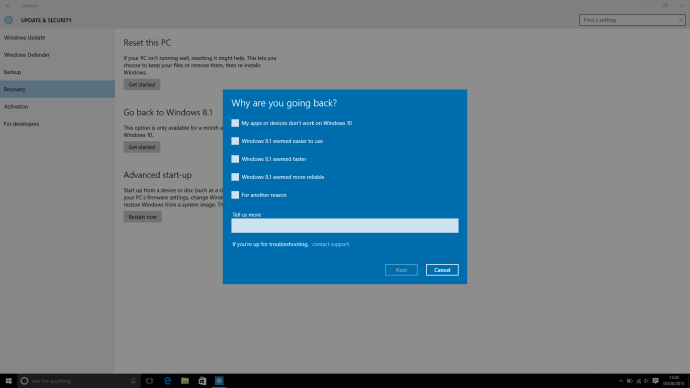Виявлена Windows 10 не для вас? Не хвилюйтеся, первісна мрія Microsoft про уніфіковану ОС із чудовими функціями та чистим інтерфейсом користувача не є постійною! За допомогою нашого зручного посібника ви можете повернутися до Windows 8.1 або Windows 7.
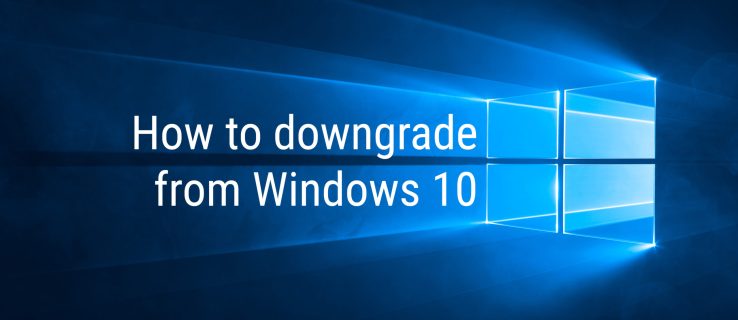 Дивіться пов’язаний огляд Windows 10: код в останньому оновленні Windows 10 підігріває чутки про Surface Phone Windows 10 проти Windows 8.1: 5 причин, чому ви втрачаєте найкращу ОС Microsoft
Дивіться пов’язаний огляд Windows 10: код в останньому оновленні Windows 10 підігріває чутки про Surface Phone Windows 10 проти Windows 8.1: 5 причин, чому ви втрачаєте найкращу ОС Microsoft Повернення до версії Windows 10 не повинно бути складним завданням, оскільки Microsoft пропонує просте рішення для тих, хто оновився до 10 протягом останнього місяця. Але навіть якщо ви використовуєте Windows 10 більше місяця або виконали чисту інсталяцію, ви все одно можете повернутися назад з відносною легкістю.
Повернення до версії Windows 10: видалення Windows 10 з оновлення Windows 8.1 або Windows 7
Якщо ви оновили комп’ютер до Windows 10 з Windows 7 або Windows 8.1, ви можете повернутися до старої ОС за кілька простих кроків. Однак вам потрібно переконатися, що вашій інсталяції Windows 10 менше місяця, і що Windows 10 не видалила деякі ключові файли, необхідні для відкату.
Як повернути Windows 10
- Переконайтеся, що ви створили резервні копії ваших ключових файлів на зовнішніх жорстких дисках, USB-флеш-накопичувачах або в хмарних сервісах, таких як Dropbox, OneDrive або Google Drive.
- Відкрийте Cortana, знайдіть «Відновлення» та клацніть результат налаштувань (той із гвинтиком поруч).
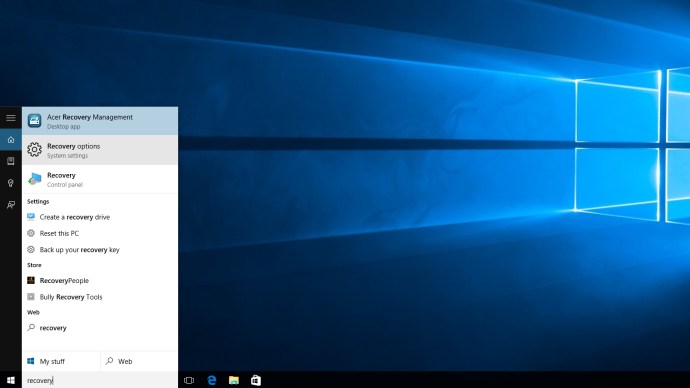
- Якщо ви маєте право на відкат до попередньої версії, ви побачите опцію «Повернутися до Windows 7» або «Повернутися до Windows 8.1» у розділі «Відновлення». Натисніть «Почати», коли будете готові.
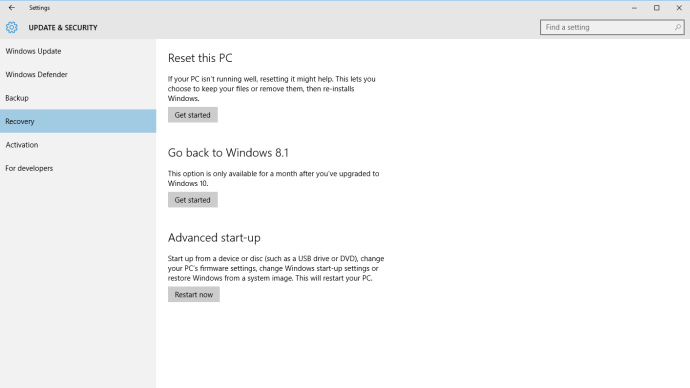
- Після цього з’явиться спливаюче вікно із запитанням, чому ви повертаєтеся. Наведіть свої причини та займіться процесом відкату.
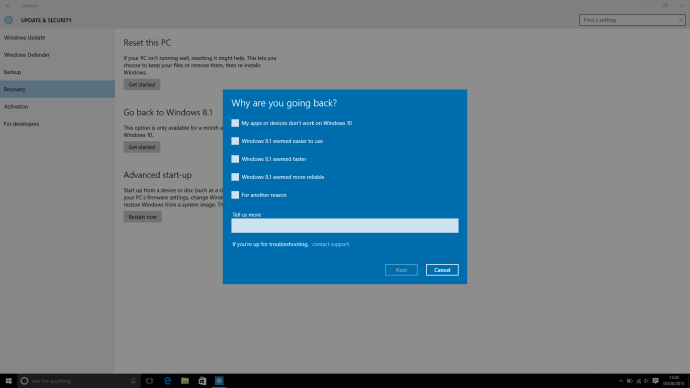
- Ось і все, ви закінчили і повернулися до вибраної версії Windows!
Повернення до версії Windows 10: видалення Windows 10 із чистої інсталяції або якщо ви не можете відкотитися
Повернення з Windows 10 до більш ранньої версії ОС Microsoft, якщо ви виконали чисту інсталяцію, є невеликим обманом, ніж оновлення. Якщо місячне вікно відкату також закрилося, ви все одно зможете повернутися до попередньої версії Windows.
- Спочатку створіть резервні копії ваших ключових файлів на зовнішніх жорстких дисках, USB-флеш-накопичувачах або хмарних сервісах, таких як Dropbox, OneDrive або Google Drive.
- Далі вам знадобиться інсталяційний DVD для Windows 7 або Windows 8.1, щоб виконати інсталяцію для відновлення Windows. Якщо у вас цього немає, не хвилюйтеся – Microsoft була достатньо люб’язною, щоб надати програмне забезпечення для відновлення для Windows 7 та Windows 8.1, за умови, що у вас все ще є ключі продукту.
- Завантажте та встановіть програмне забезпечення для відновлення. Ви можете підключити його до USB або DVD за допомогою інструмента завантаження USB/DVD від Microsoft.
- Переконайтеся, що у вас є ключ продукту. Ви можете знайти це на наклейці «сертифікат автентичності», розташованій десь на вашому пристрої Windows 7. Користувачі Windows 8 і 8.1 зазвичай мають ключ продукту, вбудований у мікропрограму, тому його слід встановлювати, не запитуючи його.
- Запустіть інструмент відновлення та скажіть йому перезаписати інсталяцію Windows 10. Сядьте і дочекайтеся завершення.
- Ось і все, ви закінчили і повернулися до вибраної версії Windows!
Повернення до версії Windows 10: встановлення Windows 7 або Windows 8.1 на комп’ютер з Windows 10
Якщо ви щойно купили новий ноутбук або настільний комп’ютер з Windows 10 і хочете повернути його до Windows 7 або Windows 8.1, ви зіткнетеся з невеликою проблемою.
Хоча вам потрібно буде виконати той самий процес, що і інсталяція Windows 7 або Windows 8.1 з чистої інсталяції, ваша ліцензія Windows 10 не дійсна для жодної з попередніх ОС Microsoft. Якщо ви ще не зрозуміли цього, це означає, що вам потрібно буде придбати собі копію будь-якої ОС, перш ніж почати встановлювати їх на свій новий ПК, оптимізований під Windows 10.
Якщо ви хочете просто відновити свій комп’ютер до заводських налаштувань, а не повертатися до Windows 7 або 8.1, ось як це зробити.
Шукаєте VPN для використання з Windows? Перевірте Buffered, визнаний найкращим VPN для Сполученого Королівства за версією BestVPN.com.